
时间:2020-07-18 16:43:40 来源:www.win10xitong.com 作者:win10
很多网友在用win10系统进行工作的时候,遇到了Win10更新出现0xc00000fd错误代码问题的问题,对于不了解系统的网友就不知道Win10更新出现0xc00000fd错误代码问题的问题该如何处理,那能不能解决呢?肯定时可以解决Win10更新出现0xc00000fd错误代码问题的问题,我们在查阅很多资料后,确定这样的步骤可以解决:1、小娜搜索“运行”,然后将其打开2、输入命令services.msc,回车即可很容易的处理好了。没看懂的话就再认真的看下下面的Win10更新出现0xc00000fd错误代码问题的完全操作步骤。
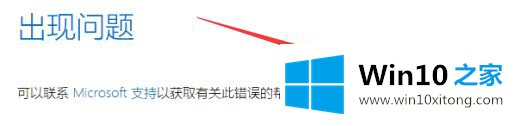
win10更新出现错误代码0xc00000fd解决方法
1、小娜搜索“运行”,然后将其打开
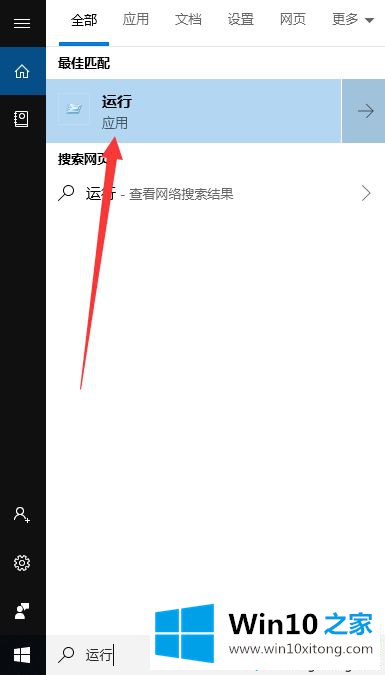
2、输入命令services.msc,回车
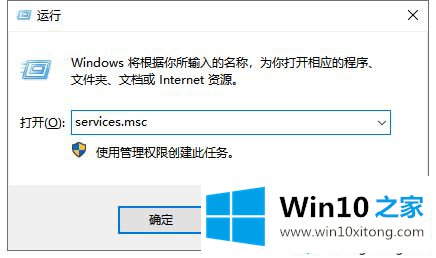
3、打开服务窗口,右击Windows update,选择属性
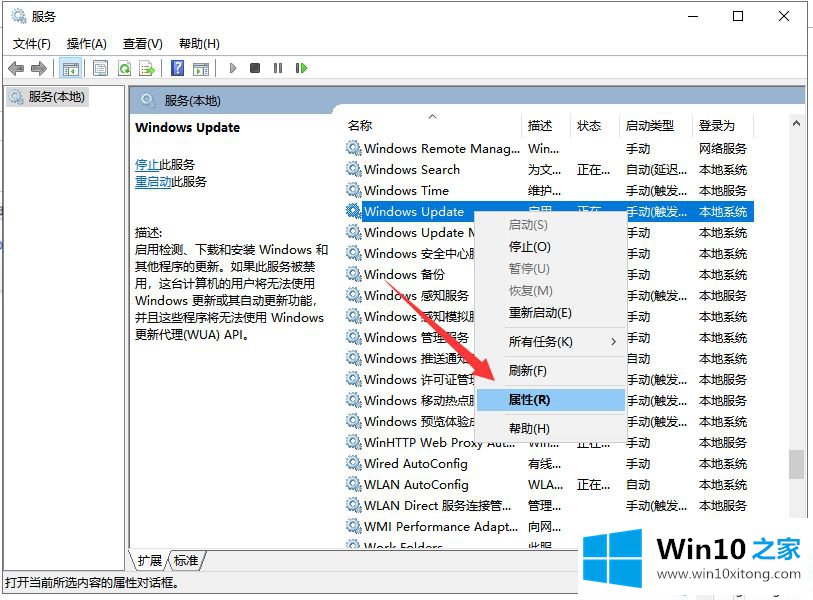
4、将启动类型改为禁用,然后选择停止此服务,点击确定即可
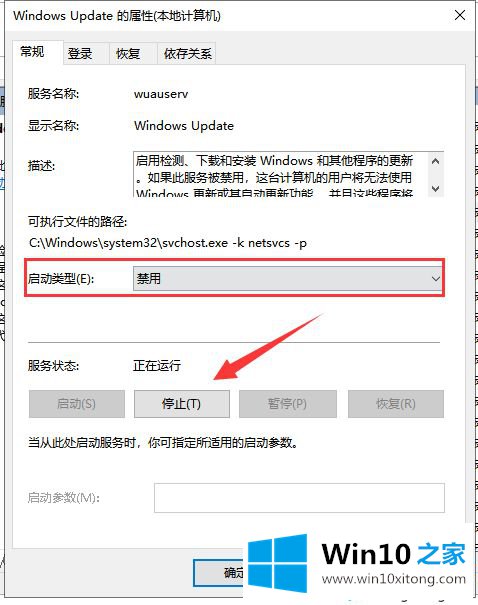
5、然后在打开运行窗口,将c:\windows\SoftwareDistribution\路径复制过去,回车
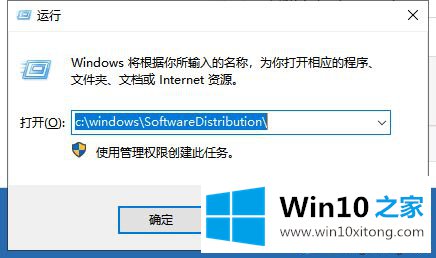
6、这时候我们就可以看到打开的文件窗口了,删除datastore和和Download文件夹下的所有文件。如果想再次更新win10的话,启动Windows update重新检查更新就可以了

上文和大家分享Win10更新出现0xc00000fd错误代码的处理方法,如果身边有朋友遇此问题,直接参考教程来解决。
Win10更新出现0xc00000fd错误代码问题的完全操作步骤在上面的文章中就已经说得非常详细了哦,我们很高兴能够在这里给大家分享电脑知识,谢谢各位。